Microsoft Excel se utiliza para procesar datos automáticamente en forma de cálculos básicos, fórmulas, uso de funciones, procesamiento de datos y tablas, gráficos y gestión de datos.
En este artículo, estudiaremos un ejemplo de un caso de uso de Microsoft Excel, que consiste en calcular la duración de un contrato de cooperación en una empresa. Generalmente, una empresa tiene un contrato de trabajo con otra empresa, agencia o institución. Entonces, aquí usaremos Microsoft Excel para calcular el período del contrato.
Para calcular la duración del contrato de cooperación, utilizamos la función SIFECHA en Excel. Esta función nos ayudará a obtener un período de contrato de cooperación para una empresa por año, mensualmente hasta los detalles por día. Para obtener más detalles, consulte la explicación a continuación:
A. Cómo calcular el tiempo de trabajo en Excel
Aquí, usamos la función SIFECHA para calcular la diferencia en días, meses o años entre dos fechas. En cuanto a la sintaxis de escribir la función SIFECHA es decir:
=DATEDIF(tanggal_awal;tanggal_akhir;unit)
En la fórmula anterior hay varios argumentos, a saber:
fecha de inicio es la fecha de inicio de un período, es decir, cuando una empresa celebra un contrato de cooperación con otra empresa, organismo o institución por primera vez.
fecha final es la fecha de vencimiento de un plazo, es decir, la fecha de vencimiento del contrato de cooperación con la empresa, organismo o institución de que se trate.
unidades que contiene información del código que se va a obtener. En este argumento, hay varios códigos que se pueden ingresar, a saber:
“Y” : El número total de años que han pasado durante el período actual.
“METRO” : El número total de meses que han transcurrido durante el período actual.
“D” : El número total de días durante el período actual .
“MARYLAND” : Diferencia de días entre start_date y end_date donde se ignoran el mes y el año a partir de la fecha.
“YM” : Diferencia de mes entre start_date y end_date donde se ignoran el día y el año a partir de la fecha
“YARDA” : Diferencia de días entre start_date y end_date donde se ignora el año desde la fecha.
Notas:
Si desea obtener la fecha de hoy, puede usar la función HOY DIA.
Si desea obtener la fecha y la hora de hoy, puede usar la función AHORA.
Observe el ejemplo a continuación:

En el ejemplo anterior, calculamos el período del contrato de cooperación en la empresa Jaya Alfa escrito en años, meses y días. La fórmula utilizada en el ejemplo anterior es:
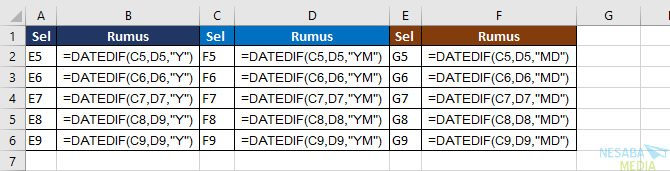
Por ejemplo, en la Empresa A (celda B5) se utiliza la fórmula:
Año (celda E5)
=DATEDIF(C5,D5,"Y")
La fórmula anterior se utiliza para calcular el número de años durante el período del contrato.
Luna (celda F5)
=DATEDIF(C5,D5,"YM")
La fórmula anterior se utiliza para calcular el número de meses restantes después de calcular el número de años durante el período del contrato.
Día (células G5)
=DATEDIF(C5,D5,"MD")
La fórmula anterior se utiliza para calcular el número de días que quedan después de calcular el número de años y meses durante el período del contrato.
B. Adición de información al cálculo de la duración del contrato
En esta sección agregaremos texto en forma de año, mes y día a los resultados obtenidos usando el operador de texto (&) para que los resultados obtenidos sean más informativos.
Observe el ejemplo a continuación:
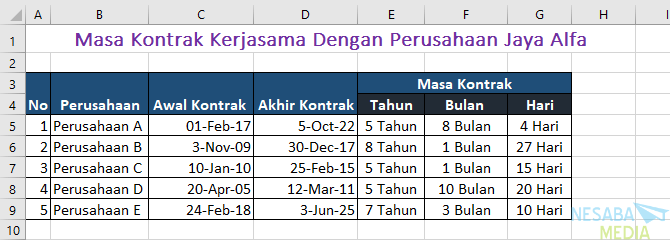
En el ejemplo anterior, calculamos el período del contrato de cooperación en la empresa jaya alpha, que se escribe en años, meses y días junto con el texto adicional. La fórmula utilizada en el ejemplo anterior es:
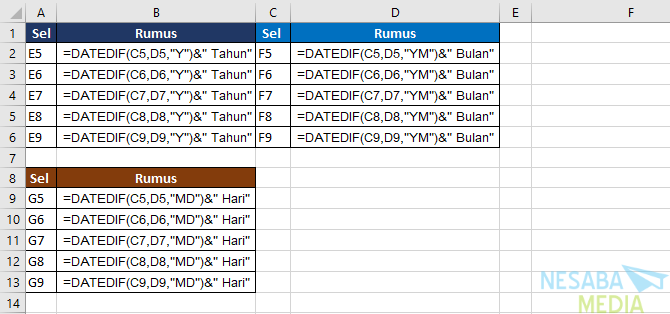
Por ejemplo, en la Empresa A (celda B5) se utiliza la fórmula:
Año (celda E5)
=DATEDIF(C5,D5,"Y")&" Tahun"
La fórmula anterior se utiliza para calcular el número de años durante el período del contrato y muestra el texto “Año”.
Luna (celda F5)
=DATEDIF(C5,D5,"YM")&" Bulan"
La fórmula anterior se utiliza para calcular el número de meses restantes después de calcular el número de años durante el período del contrato y muestra el texto “Mes”.
Día (células G5)
=DATEDIF(C5,D5,"MD")&" Hari"
La fórmula anterior se utiliza para calcular el número de días restantes después de calcular el número de años y meses durante el período del contrato y muestra el texto “Días”.
C. Combinación de años, meses y días en una celda
Anteriormente, hemos creado una fórmula para mostrar información de texto sobre la cantidad de años, meses y días que se han obtenido. Ahora, combinaremos los tres resultados obtenidos en una fórmula.
Observe el ejemplo a continuación:
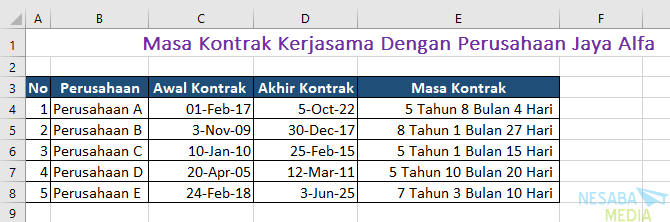
La fórmula utilizada en el ejemplo anterior es:

Por ejemplo, en la Empresa A (celda B5) se utiliza la fórmula:
Año, Mes y Día (Celda E4)
=DATEDIF(C4,D4,"Y")&" Tahun "&DATEDIF(C4,D4,"YM")&" Bulan " &DATEDIF(C4,D4,"MD") &" Hari"
La fórmula anterior se utiliza para calcular la cantidad de años, meses y días durante el período del contrato y muestra el texto “Año”, “Mes” y “Día”.
Así que la discusión esta vez sobre cómo calcular la duración de un contrato de trabajo en una empresa en Microsoft Excel. Esperemos que sea útil y buena suerte. ¡Gracias!
Recursos del artículo
SIFECHA (Función SIFECHA) – Soporte de Office | https://bit.ly/2Yc6Sk9 Cómo calcular el tiempo de los empleados en Microsoft Excel – Clase de Excel | https://bit.ly/2StAdB8

